壹号本3S笔记本u盘安装win7系统教程
壹号本3S是一款深受广大用户们喜爱的商用型办公笔记本电脑,采用了intel酷睿m系列处理器以及发烧级独立显卡,能够让用户们有着不错的办公体验,那么壹号本3S笔记本怎么安装win7系统呢?下面为大家介绍壹号本3S笔记本安装win7系统的操作方法。

更新日期:2022-06-28
来源:系统部落
当我们用U盘启动盘装完系统后,想要将U盘恢复到最初的空间,需要删除启动盘隐藏资料,那如何格式化U盘启动盘呢?下面就来看看具体的操作,希望可以帮到大家。
方法:
1、以win10系统为示例,双击打开”控制面板“。

2、在”控制面板“中,双击打开”管理工具“。
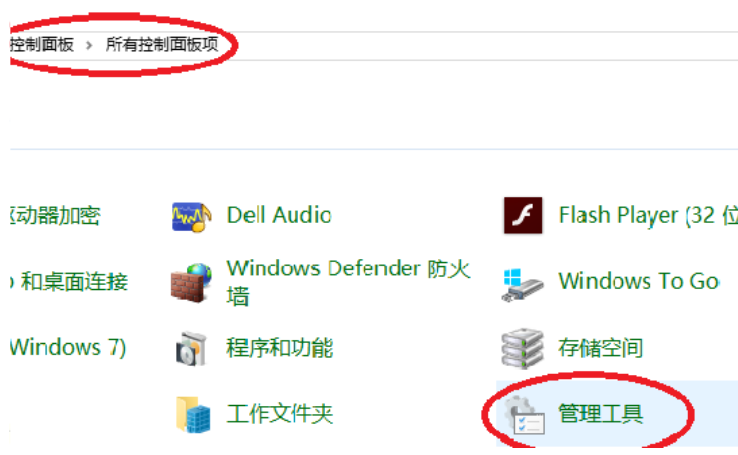
3、在”管理工具“中,双击打开”计算机管理“。
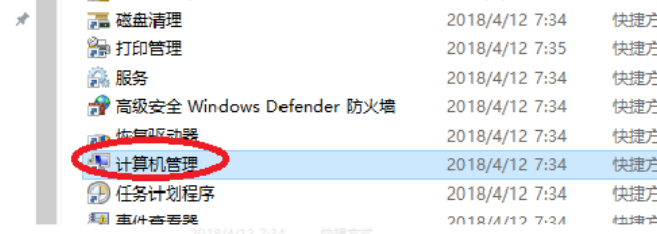
4、在”计算机管理“中,双击打开“磁盘管理”。
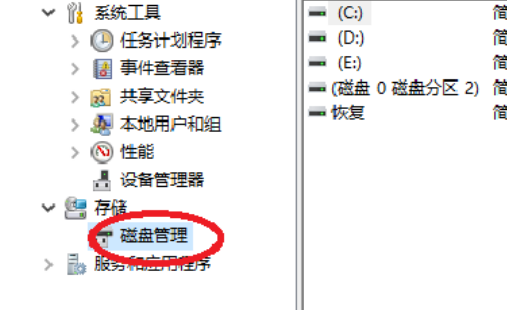
5、注意:以下操作,会造成U盘所有文件丢失,注意文件备份。如果U盘有多个分区,在U盘最后一个分区上,右键,删除卷;从后至前,依次删除所有卷。

6、U盘所有卷删除后,在未分配磁盘上,鼠标右键,新建简单卷。
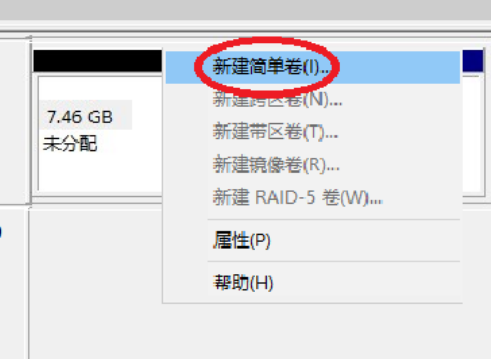
7、进入新建简单卷向导。
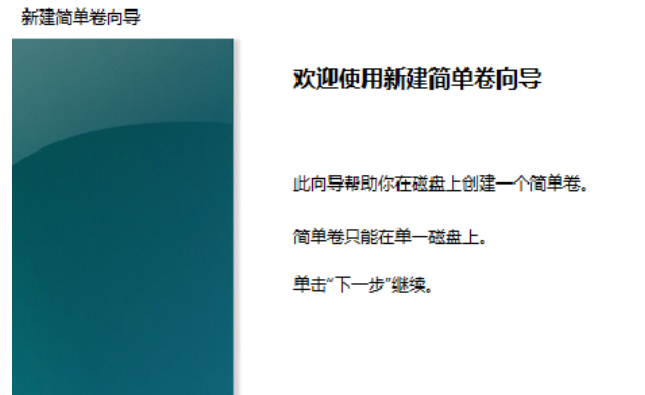
8、简单卷大小,选择全部空间。
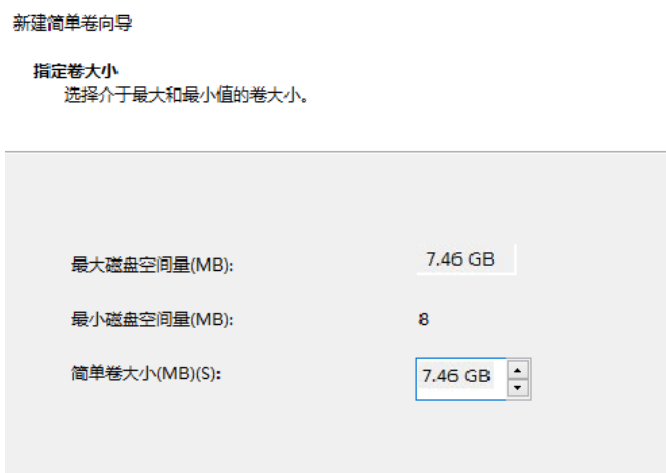
9、分配驱动器号。
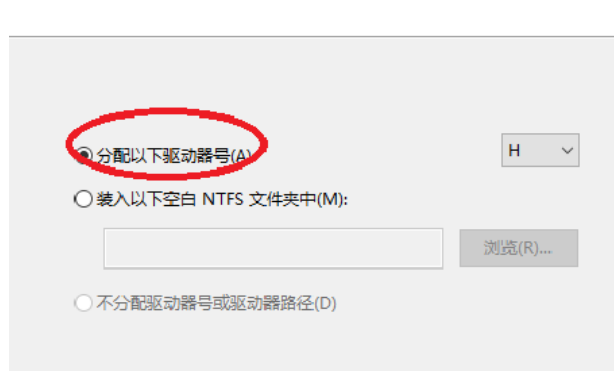
10、选择文件系统。因为U盘曾经格式化不成功,这里建议去掉快速格式化选项。
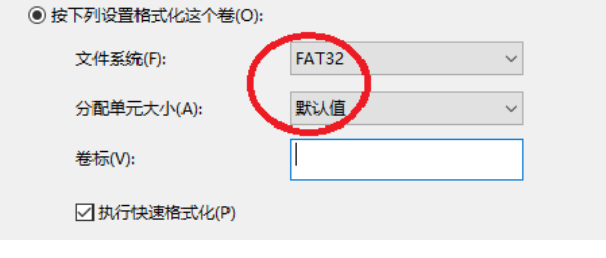
11、完成格式化。
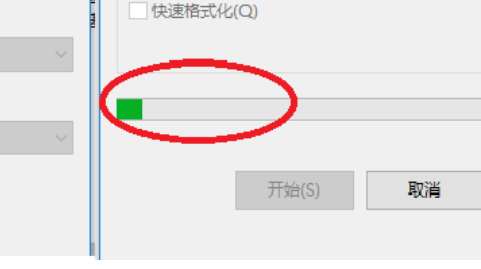
壹号本3S笔记本u盘安装win7系统教程
壹号本3S是一款深受广大用户们喜爱的商用型办公笔记本电脑,采用了intel酷睿m系列处理器以及发烧级独立显卡,能够让用户们有着不错的办公体验,那么壹号本3S笔记本怎么安装win7系统呢?下面为大家介绍壹号本3S笔记本安装win7系统的操作方法。

系统部落u盘安装系统win7教程
u盘装系统是目前大部分用户最常使用的,比起光盘装系统来的方便而且u盘方便携带,体积小,一键制作简单又好用。但是对于一些新手来说,他们可能并不清楚整个操作步骤,那么下面系统部落小编就为大家详细介绍一下系统部落u盘安装系统win7教程。

联想 昭阳 K3-IML笔记本u盘重装win7系统教程
联想 昭阳 K3-IML是一款性能非常强大的商用办公笔记本电脑,这款电脑搭载了英特尔第10代酷睿i5处理器以及性能级独立显卡,能够满足用户们日常办公使用需求,那么联想 昭阳 K3-IML笔记本如何重装win7系统呢?今天为大家分享联想 昭阳 K3-IML笔记本重装win7系统的操作教程。

神舟战神Z9-CU笔记本u盘安装win11系统教程
神舟战神Z9-CU笔记本是一款游戏型便携笔记本电脑,其采用了intel第十代酷睿i7处理器以及发烧级独立显卡,能够满足用户们日常娱乐使用需求,那么神舟战神Z9-CU笔记本怎么安装win11系统呢?下面为大家介绍神舟战神Z9-CU笔记本安装win11系统的操作方法。

神舟战神GX8笔记本u盘安装win7系统教程
神舟战神GX8笔记本是一款游戏型便携笔记本电脑,采用了英特尔第九代酷睿i5处理器以及发烧级核芯显卡,能够让用户们有着不错的游戏体验,那么神舟战神GX8笔记本怎么安装win7系统呢?下面为大家介绍神舟战神GX8笔记本安装win7系统的操作方法。

华硕ARTONE怎么使用U盘重装系统?
华硕ARTONE是一款热门的高端机型,许多用户都有入手。有使用华硕ARTONE的用户想知道这款机型怎么重装系统。大家使用U盘装系统工具,就可以轻松实现重装系统了。本文就和大家分享下这款机型怎么用U盘重装系统。

联想 扬天V340-15笔记本u盘安装win10系统教程
联想 扬天V340-15是一款娱乐影音笔记本电脑,这款电脑搭载了英特尔第10代酷睿i5处理器以及发烧级核芯显卡,能够让用户们有着不错的娱乐体验,那么联想 扬天V340-15笔记本如何安装win10系统呢?今天为大家分享联想 扬天V340-15笔记本安装win10系统的操作教程。

戴尔Latitude 3320笔记本u盘安装win7系统教程
戴尔Latitude 3320笔记本是一款商用型办公笔记本电脑,采用了intel第十一代酷睿i5处理器以及性能级核芯显卡,能够满足用户们日常办公使用需求,那么戴尔Latitude 3320笔记本如何安装win7系统呢?今天为大家介绍戴尔Latitude 3320笔记本安装win7系统的操作方法。

ROG幻13笔记本u盘重装win11系统教程
ROG幻13是一款商用办公笔记本电脑,这款电脑搭载了amd ryzen 9 6000系列处理器以及发烧级核芯显卡,能够满足用户们日常办公使用需求,那么ROG幻13笔记本怎么重装win11系统呢?今天为大家分享ROG幻13笔记本安装win11系统的操作教程。

msi微星GF75笔记本u盘重装win10系统教程
msi微星GF75是一款游戏型便携笔记本电脑,其搭载了intel第九代酷睿i7处理器以及发烧级核芯显卡,能够满足用户们日常娱乐使用需求,那么msi微星GF75笔记本怎么使用u盘启动盘重装win10系统呢?下面为大家介绍msi微星GF75笔记本使用u盘启动盘重装win10系统的操作方法。

机械革命无界14笔记本u盘重装win7系统教程
机械革命无界14是一款商用办公笔记本电脑,采用了intel第十二代酷睿i5处理器以及性能级独立显卡,能够满足用户们日常办公使用需求,那么机械革命无界14笔记本如何重装win7系统呢?今天为大家介绍机械革命无界14笔记本安装win7系统的操作方法。

惠普星15笔记本u盘重装win11系统教程
惠普星15是一款商务办公笔记本电脑,采用了intel第十一代酷睿i5处理器以及性能级独立显卡,能够满足用户们日常办公使用需求,那么惠普星15笔记本怎么重装win11系统呢?今天为大家介绍惠普星15笔记本安装win11系统的操作方法。

中柏EZbook S5 GO笔记本使用u盘重装win10系统教程
中柏EZbook S5 GO是一款性能非常不错的娱乐影音笔记本电脑,这款电脑搭载了英特尔奔腾四核处理器以及性能级独立显卡,能够满足用户们日常娱乐使用需求,那么中柏EZbook S5 GO笔记本如何重装win10系统呢?今天为大家分享中柏EZbook S5 GO笔记本重装win10系统的操作教程。

雷神ZERO笔记本u盘安装win7系统教程
雷神ZERO 笔记本是一款游戏型便携笔记本电脑,这款电脑采用了intel第十二代酷睿i7处理器以及发烧级核芯显卡,能够满足用户们日常娱乐使用需求,那么雷神ZERO笔记本怎么使用u盘启动盘安装win7系统呢?今天为大家介绍雷神ZERO笔记本u盘装win7系统的操作方法。

ThinkPad E15笔记本u盘安装win11系统教程
ThinkPad E15笔记本是一款商用办公笔记本电脑,这款电脑搭载了英特尔第12代酷睿i5处理器以及发烧级独立显卡,能够满足用户们日常办公使用需求,那么ThinkPad E15笔记本如何安装win11系统呢?今天为大家分享ThinkPad E15笔记本安装win11系统的操作教程。
